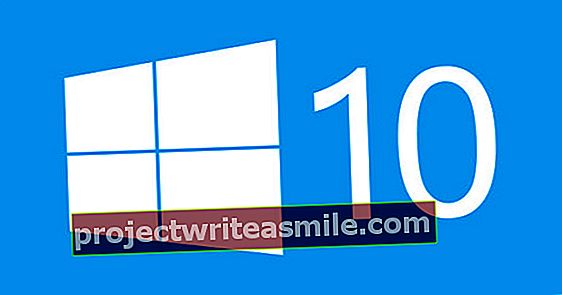Poznáte to: pracujete na počítači a z nejakého dôvodu už nemôžete nájsť kurzor myši. Pohybujete myšou tam a späť ako blázon, ale zdá sa, že ukazovateľ úplne zmizol. Až kým zrazu nepadne do oka a vy vôbec nechápete, prečo ste ho nevideli. Našťastie existujú riešenia.
Tmavé pozadie pracovnej plochy
Po prvé, váš ukazovateľ myši nikdy skutočne nezmizol. Jednoducho nevidíte ukazovateľ myši často, pretože to nie je viditeľné a stáva sa takmer neviditeľným medzi všetkým vizuálnym násilím na obrazovke. Ľahký spôsob, ako to vyriešiť, je ísť na tmavé alebo dokonca čierne pozadie pracovnej plochy. Pekný efektný obrázok na pozadí je skvelá zábava, ale ak sa vám často nepodarí nájsť ukazovateľ myši, zjavne to za to nestojí. Pozadie pracovnej plochy zmeníte kliknutím pravým tlačidlom myši na prázdne miesto na pracovnej ploche a výberom možnosti Upravte podľa vlastných preferencií. Vyberte si na Pozadie pred Jednofarebná a vyberte tmavú farbu, napríklad čiernu alebo šedú. Ukazovateľ myši bude teraz oveľa príťažlivejší.

Tieň myši
Druhou možnosťou je povoliť tieň pod ukazovateľom myši. Je zábavné, že to má malý vplyv na tmavé pozadie pracovnej plochy, ale na trochu rušnejšom pozadí to môže vytvoriť trochu lepšiu viditeľnosť. kliknite na Štart / Nastavenia. Potom kliknite na Spotrebiče a potom ďalej Myš a potom ďalej Ďalšie možnosti myši. Na karte Ukazovatele dať vedľa neho začiarknutie Tieň ukazovateľaprepínač. kliknite na Uplatňovať aby som okamžite videl jeho účinok.

Pomocou laserového ukazovateľa
V tom istom okne uvidíte kartu s názvom Možnosti ukazovateľa. Po kliknutí na túto položku je možné nastaviť niekoľko ďalších možností, vrátane zmeny rýchlosti pohybu kurzora myši alebo aktivácie stopy ukazovateľa (to príliš neodporúčame). Táto možnosť je zaujímavá Umiestnenie (…) tlaku CTRL. To spôsobí, že po stlačení klávesu Control kruh obíde ukazovateľ, takže ho pravdepodobne nájdete okamžite.